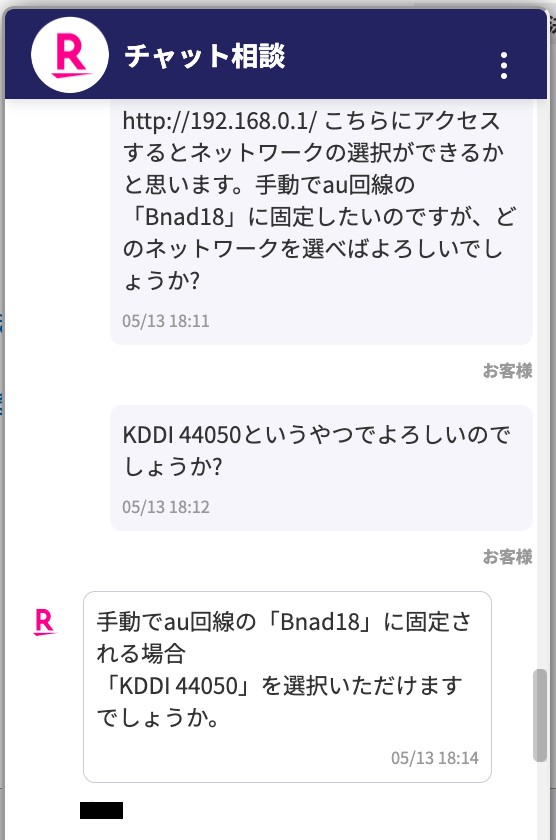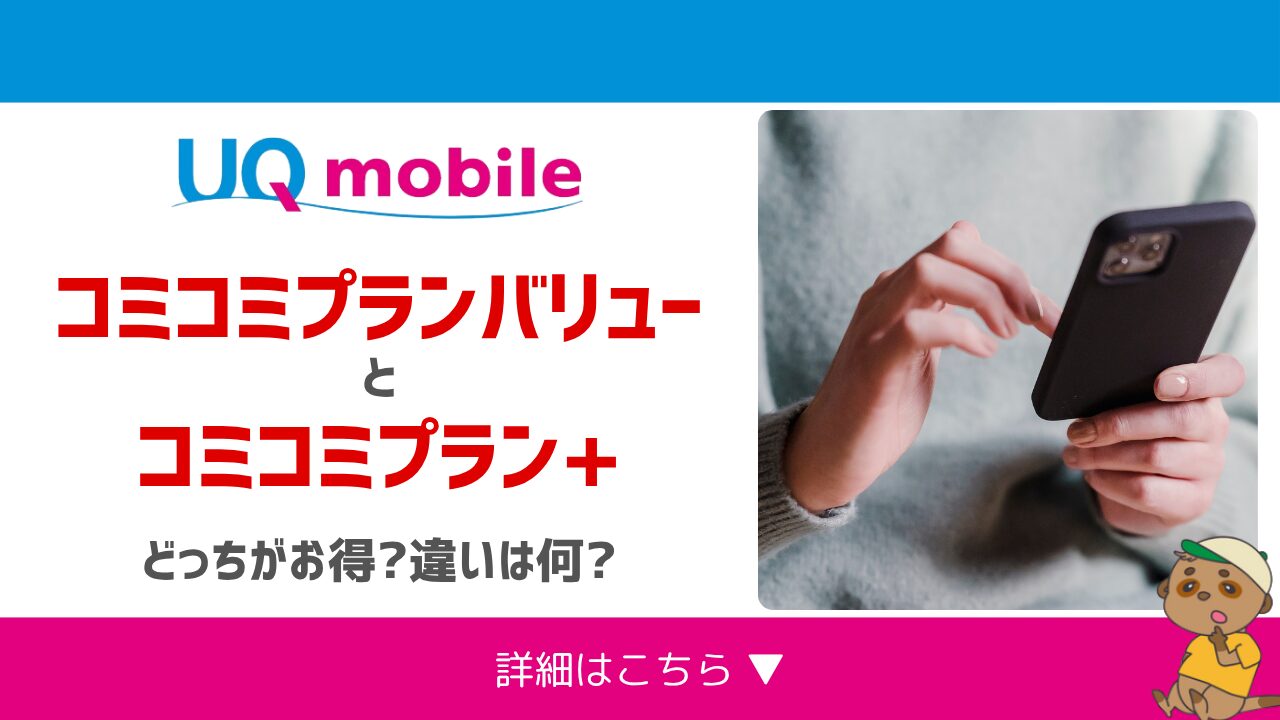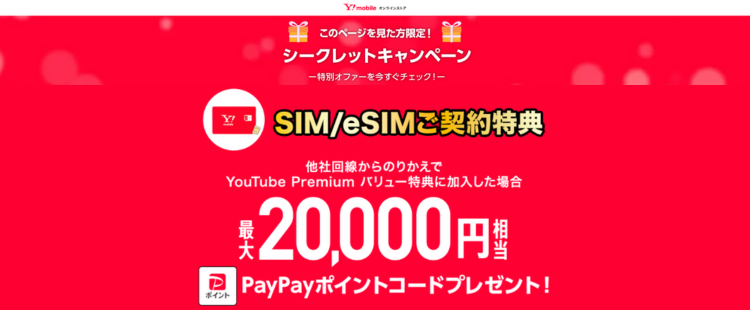楽天モバイルでバンド3に固定する方法はよく見かけますよね?楽天回線に固定することでデータを無制限で利用できます。
しかし、気づいてしまったんです…これからはバンド18に固定する時代だということに。
それはなぜか?新料金プラン「Rakuten最強プラン」が発表されたからです!
「なぜRakuten最強プランになったらバンド18に固定するの?」
「自社回線のバンド3ではダメなの?」
「そもそもどうやってバンド固定するの?」
このような疑問がうまれてくるでしょう。
結論、バンド18に固定する理由はau回線がデータ無制限で使えるようになったからです。バンド18はプラチナバンドにも対応しているので、屋内や地下でもストレスなく使えるでしょう。
本記事では、楽天モバイルでバンド18に固定するやり方を紹介します。
通信エリアや地域、接続デバイスなど、通信環境によって通信速度や電波の入りは変わります。あくまで参考程度に留めてくださいね。
バンド18に固定すれば絶対に快適に使えるというわけではありません。パートナー回線が繋がらないエリアでは圏外になる場合もあります。
一定の場所で使うぶんにはこの方法を試してみても良いでしょう。


【 公式サイト未公開の裏ルート】 ワイモバSIM契約シークレットキャンペーンなら、他社からの乗り換えでシンプル3 S/M/Lどのプランを選んでも20,000円相当のPayPayポイントがもらえます! 通常、Sプランだと5,000円相当還元ですがシークレットキャンペーンなら15,000円相当も増額でもらえるのでかなりお得です。端末セット契約はワイモバイルオンラインストアのスマホ大特価セールがお得で”1円”からスマホを購入できちゃいます!
こんなにお得なキャンペーンを実施することは滅多にありません! もらったPayPayポイントで日用品や欲しかったゲームソフトを買うのも良いでしょう。
「毎月の携帯料金を安くしたい」「スマホを安く買いたい」などという方は、以下よりワイモバイルオンラインストアをチェックしてみてくださいね!
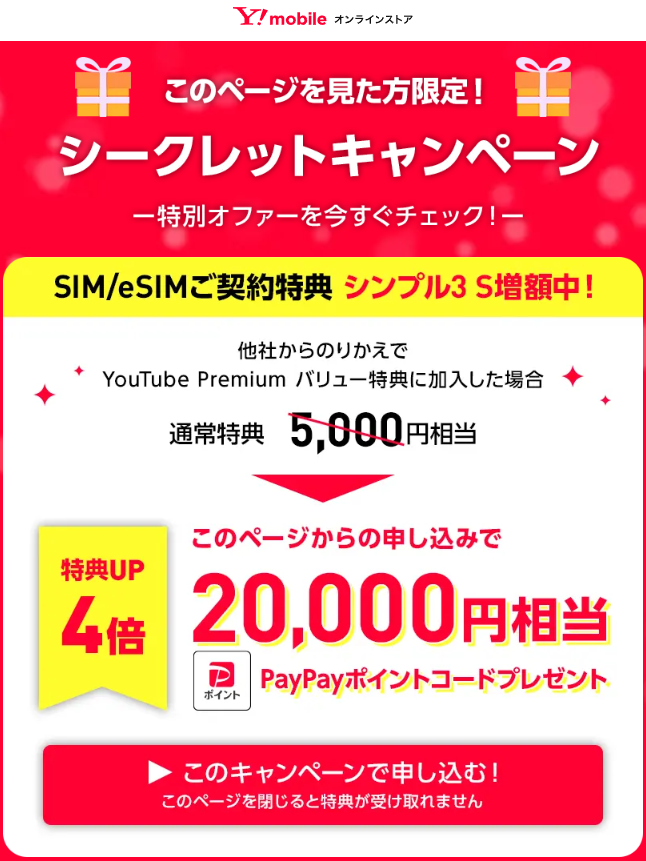
【 公式サイトでは未公開】 ワイモバSIM契約シークレットキャンペーンなら、他社からの乗り換えでシンプル3 S/M/Lどのプランを選んでも20,000円相当のPayPayポイントがもらえます! 通常、Sプランだと5,000円相当還元ですがシークレットキャンペーンなら15,000円相当も増額でもらえるのでかなりお得です! 同一名義かつ同一使用者で1回のみなので、2回線目以降の申し込みは契約者限定の追加申し込みキャンペーンやスマホ大特価キャンペーンがおすすめです。
ワイモバイルのシークレットキャンペーン公式サイト:https://www.ymobile.jp/store/sp/sim_closed/
専用ページ限定の裏ルート!知ってる人だけ大増額!
>>最新のワイモバイル クーポンはこちら
なぜ楽天モバイルでバンド18に固定するのか?

楽天モバイルでバンド18に固定する理由は、au回線でプラチナバンドにも対応しているからです。
| 楽天モバイル 対応周波数帯一覧 | ||
|---|---|---|
| 5G | n77 | 楽天モバイルの5G主要周波数帯 |
| n257 | ミリ波(真の5G) | |
| 4G LTE | B3 | 楽天モバイルの主要周波数帯(楽天回線) |
| B18 | auの主要周波数帯(パートナー回線) | |
| B26 | auの主要周波数帯/B18を内包(パートナー回線) | |
もちろん、これまでもバンド18は存在していました。しかしau回線(パートナー回線エリア)では月5GBの制限がありました……。
5GBを超過すると通信制限にかかり通信速度は送受信最大1Mbpsになります。そのためバンド3の楽天回線に固定して使うのが主流でした。
しかし! 楽天モバイルの新料金プラン「Rakuten最強プラン」の登場により、パートナー回線エリアの月5GB制限は撤廃、データ無制限で使えるようになったのです! だからバンド18に固定するのがおすすめ。
au回線のバンド18ならプラチナバンドにも対応しているので、屋内や地下にも強いのが特徴です。
楽天モバイルのバンド3ではいけないのか?
楽天モバイルのバンド3がいけないわけではありません。楽天回線もデータ無制限で使えるのでバンド3で固定しても良いでしょう。
しかし楽天モバイルにはプラチナバンドが割り当てられていません。そのため屋内や地下などでは電波をキャッチしづらい場面がでてきます。
たとえば、地下で電波の繋がりが悪いとキャッシュレス決済が使えなかったり、ネットが使えなかったりします。
繋がりにくい場所へ行かないなら良いですが、それならプラチナバンドに対応しているau回線のバンド18に固定しておく方が良いでしょう!
楽天モバイルでバンド18に固定するやり方を紹介!
ここからは楽天モバイルでバンド18に固定するやり方をデバイスごとに紹介していきます。
バンド固定のやり方 | iPhone編
バンド固定のやり方 | Android編
バンド固定のやり方 | Rakuten WiFi Poket編
バンド固定のやり方 | iPhone編
iPhoneでバンド18に固定する手順は、以下の通りです。
とくに難しい操作はいりません。また、iPhoneがどのバンドに繋がっているのかは「フィールドテストモード」で確認できます。
iPhoneで繋がっているバンドを調べるコマンド
フィールドテストモードとは、iPhoneがどのバンドに繋がっているのか、周波数帯はどうか、電波の強さはどうかなどが調べられるコマンドです。
具体的な確認手順は、以下の通り。
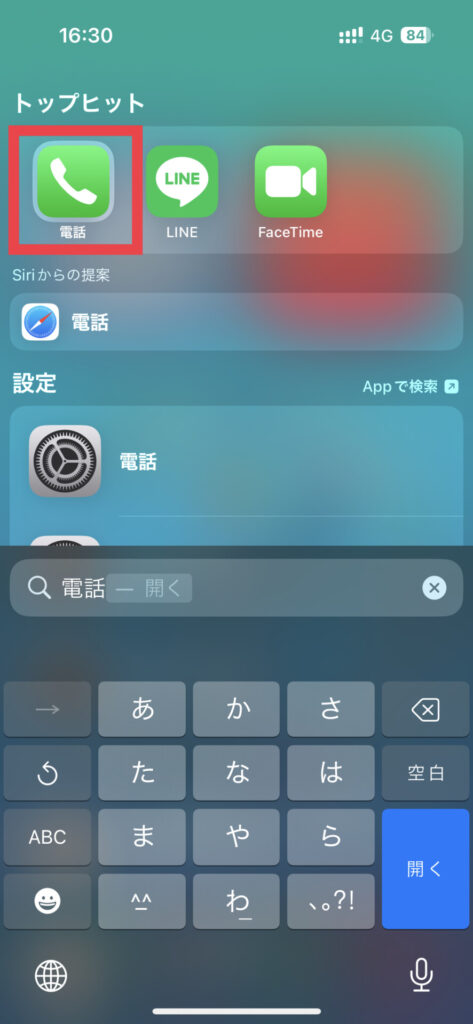
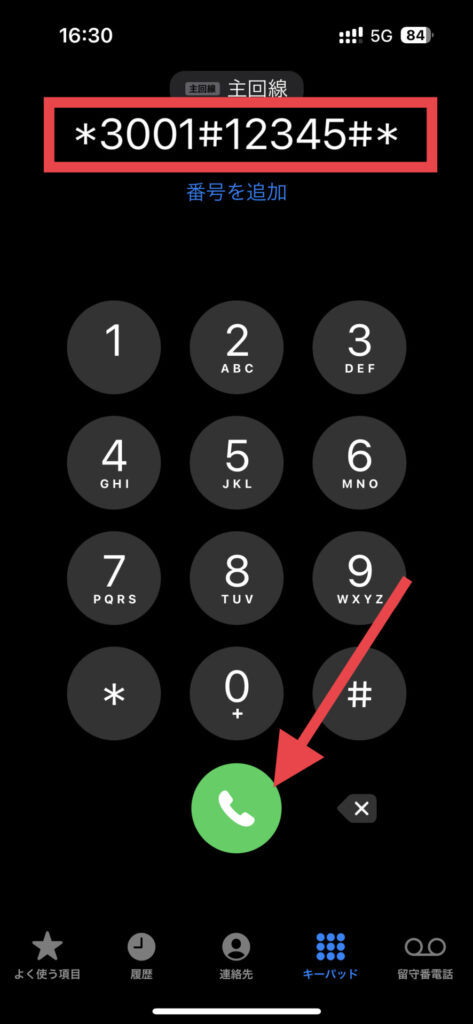
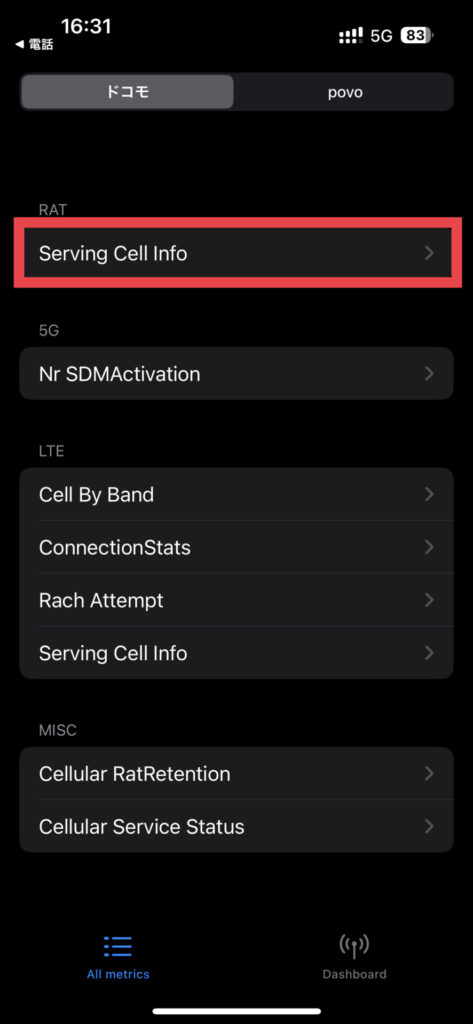
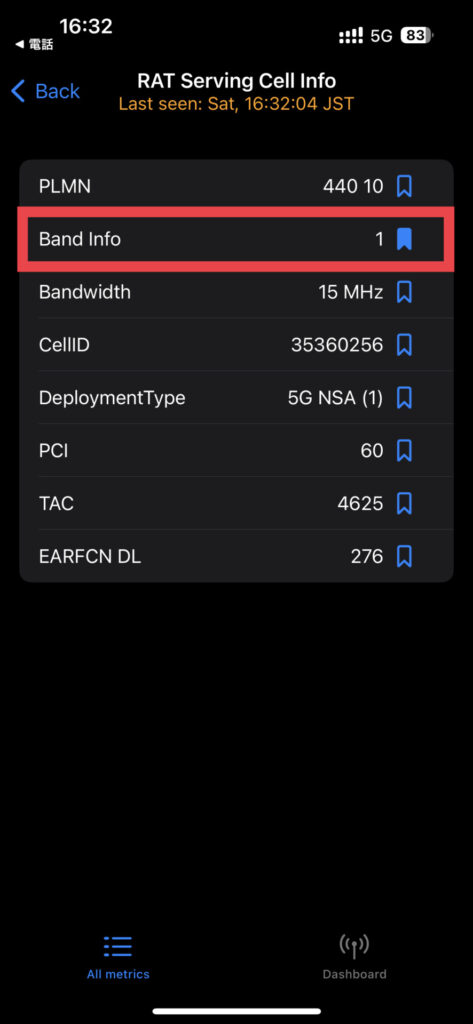
「Band Info」の数字が18になっていればau回線の「バンド18」に繋がっているという証拠です。バンド固定したらこの方法で確認してみると良いでしょう。
▼バンド固定して使うのにおすすめなiPhone▼

| 機種 | 価格 | ポイント |
|---|---|---|
iPhone17 NEW | ・楽天モバイルで実質52,392円~(2年返却&乗り換え) ・auオンラインショップで実質12,500円~(2年返却&乗り換え) ・ドコモオンラインショップで実質12,540円~(2年返却&乗り換え) ・ソフトバンクオンラインショップで実質12円~(1年返却&乗り換えor新規) | 新型iPhone17は120Hzリフレッシュレートや48MPのデュアルカメラ、A19チップなどを搭載。発売早々、ソフトバンクでは投げ売りセール! |
iPhone Air NEW | ・楽天モバイルで実質71,952円~(2年返却&乗り換え) ・auオンラインショップで実質70,400円~(2年返却&乗り換え) ・ドコモオンラインショップで実質82,610円~(2年返却&乗り換え) ・ソフトバンクオンラインショップで実質12円~(1年返却&乗り換えor新規) | 史上最薄のiPhone。薄さ5.6mm、重さ165gと薄型軽量であるものの、iPhone17 Proと同じA19 Proチップを搭載した高パフォーマンスな1台。 |
iPhone17 Pro NEW | ・楽天モバイルで実質82,944円~(2年返却&乗り換え) ・auオンラインショップで実質80,900円~(2年返却&乗り換え) ・ドコモオンラインショップで実質93,060円~(2年返却&乗り換え) ・ソフトバンクオンラインショップで実質12円~(1年返却&乗り換えor新規) | フルモデルチェンジした新型iPhone17 Pro。iPhone史上最高の8倍光学品質ズームで遠くの被写体も綺麗に撮影可能! |
iPhone16e | ・ワイモバイルオンラインストアで実質4,920円~(2年返却&乗り換え) ・楽天モバイルで実質円~(2年返却&乗り換え) ・UQモバイルオンラインショップで実質5,547円~(2年返却&乗り換え) ・auオンラインショップで実質5,547円~(2年返却&乗り換え) ・ドコモオンラインショップで実質1,177円~(2年返却&乗り換え) ・ソフトバンクオンラインショップで実質12円~(1年返却&乗り換えor新規) | iPhone16シリーズの廉価版モデル。6.1インチのiPhone史上最長のバッテリー駆動時間。発売早々、激安セール実施中! |
iPhone16 | ・ワイモバイルオンラインストアで実質53,760円~(2年返却&乗り換えor新規) ・楽天モバイルで実質22,160円~(2年返却&乗り換え) ・UQモバイルオンラインショップで実質24,550円~(2年返却) ・auオンラインショップで実質9,700円〜(2年返却&乗り換え) ・ドコモオンラインショップで実質33円~(2年返却&乗り換え) ・ソフトバンクオンラインショップで実質12円~(1年返却&乗り換えor新規) | iPhone17の型落ちモデル。完成度の高いiPhoneで従来の物理SIMカードを使いたい方におすすめ! |
iPhone13 | ・ワイモバイルオンラインストアで一括19,800円~(認定中古品) ・UQモバイルオンラインショップで一括37,000円~(認定中古品) ・auオンラインショップで一括37,000円~(認定中古品) | 2021年モデルだがまだまだ現役!認定中古品として投げ売りされているので型落ちで良いなら狙い目! |
iPhone SE(第3世代) | ・ワイモバイルオンラインストアで一括9,720円~(認定中古品) ・UQモバイルオンラインショップで一括19,500円~(認定中古品) ・auオンラインショップで一括19,500円~(認定中古品) | 指紋認証付きホームボタンが搭載された最後のiPhone。本体サイズはコンパクトで携帯性にも優れている。 |
バンド固定のやり方 | Android編
Androidは機種によってバンド固定のやり方が異なります。
今回はGalaxyの場合で紹介しますが、どのAndroidでも基本的にバンド固定のアプリをインストールすれば同じようにバンド固定ができます。
手順は以下の通り。
【Galaxyの場合】
また、Androidで繋がっているバンドを確認するには外部アプリを使うのが便利です。
Androidで繋がっているバンドをアプリで調べる
Androidで繋がっているバンドを確認するには「LTE Discovery」というアプリが便利です。初期設定さえできれば、簡単にバンドを確認できます。
LTE Discoveryでバンドを確認する手順は、以下の通りです。
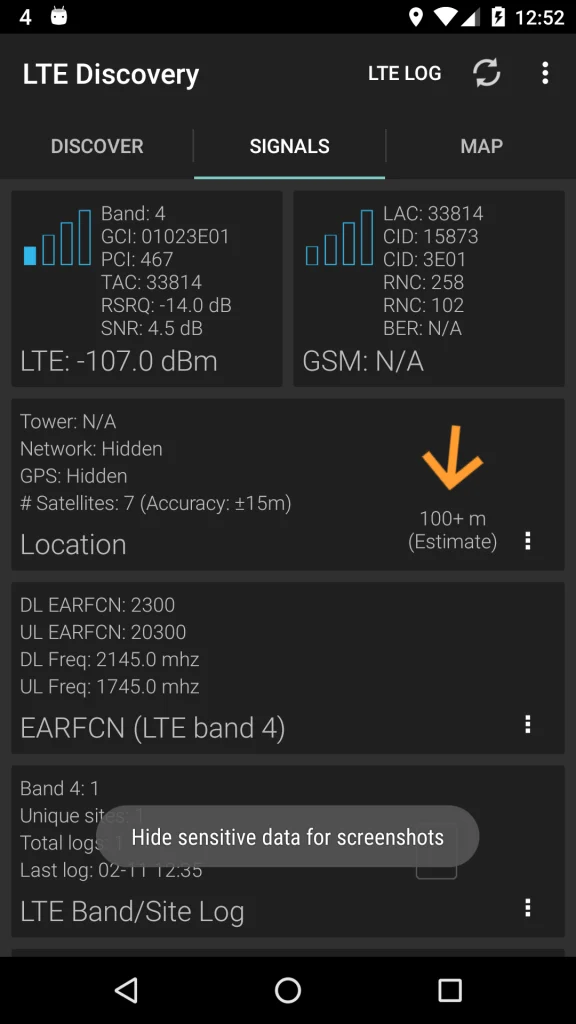
アプリの左上に「Band18」と表示されていればau回線に繋がっている証拠です。
▼バンド固定して使うのにおすすめなスマホ▼

| 機種 | 価格 | ポイント |
|---|---|---|
iPhone17 NEW | ・楽天モバイルで実質52,392円~(2年返却&乗り換え) ・auオンラインショップで実質12,500円~(2年返却&乗り換え) ・ドコモオンラインショップで実質12,540円~(2年返却&乗り換え) ・ソフトバンクオンラインショップで実質12円~(1年返却&乗り換えor新規) | 新型iPhone17は120Hzリフレッシュレートや48MPのデュアルカメラ、A19チップなどを搭載。発売早々、ソフトバンクでは投げ売りセール! |
iPhone Air NEW | ・楽天モバイルで実質71,952円~(2年返却&乗り換え) ・auオンラインショップで実質70,400円~(2年返却&乗り換え) ・ドコモオンラインショップで実質82,610円~(2年返却&乗り換え) ・ソフトバンクオンラインショップで実質12円~(1年返却&乗り換えor新規) | 史上最薄のiPhone。薄さ5.6mm、重さ165gと薄型軽量であるものの、iPhone17 Proと同じA19 Proチップを搭載した高パフォーマンスな1台。 |
iPhone16e | ・ワイモバイルオンラインストアで実質4,920円~(2年返却&乗り換え) 緊急値下げ ・UQモバイルオンラインショップで実質5,547円~(2年返却&乗り換え) ・楽天モバイルで実質円~(2年返却&乗り換え) ・auオンラインショップで実質5,547円~(2年返却&乗り換え) ・ドコモオンラインショップで実質1,177円~(2年返却&乗り換え) ・ソフトバンクオンラインショップで実質24円~(2年返却&乗り換えor新規) | iPhone16シリーズの廉価版モデル。6.1インチのiPhone史上最長のバッテリー駆動時間。発売早々、激安セール実施中! |
iPhone16 | ・ワイモバイルオンラインストアで実質53,760円~(2年返却&乗り換えor新規) ・UQモバイルオンラインショップで実質24,550円~(2年返却) ・楽天モバイルで実質22,160円~(2年返却&乗り換え) ・auオンラインショップで実質9,700円〜(2年返却&乗り換え) ・ドコモオンラインショップで実質33円~(2年返却&乗り換え) ・ソフトバンクオンラインショップで実質12円~(1年返却&乗り換えor新規) | iPhone17の型落ちモデル。完成度の高いiPhoneで従来の物理SIMカードを使いたい方におすすめ! |
iPhone13 | ・ワイモバイルオンラインストアで一括19,800円~(認定中古品) ・UQモバイルオンラインショップで一括37,000円~(認定中古品) ・auオンラインショップで一括37,000円~(認定中古品) | 2021年モデルだがまだまだ現役!認定中古品として投げ売りされているので型落ちで良いなら狙い目! |
OPPO Reno13 A | ・ワイモバイルオンラインストアで実質24円~(2年返却&乗り換えor新規) ・UQモバイルオンラインショップで一括14,400円~(乗り換え) ・楽天モバイルで実質27,890円~(乗り換え) ・IIJmioで一括29,800円~(乗り換え) | 大人気スマホOPPO Reno11 Aの後続モデル。AI機能や防水性能、バッテリー容量が強化されている。 |
Galaxy S25 | ・auオンラインショップで実質57,300円~(2年返却&乗り換え) ・ドコモオンラインショップで実質27,434円~(2年返却&乗り換え) ・ソフトバンクオンラインショップで実質12円~(1年返却&乗り換えor新規) ・IIJmioで一括109,800円~(乗り換え) | 2025年モデルのコンパクトハイエンド!Galaxy AIの進化で日常がより便利に。ソフトバンクでは発売早々、投げ売り! |
Google Pixel 9a | ・ワイモバイルオンラインストアで実質24円~(2年返却&乗り換えor新規) ・auオンラインショップで実質1,200円~(2年返却&乗り換え) ・ドコモオンラインショップで実質880円~(2年返却&乗り換え) ・ソフトバンクオンラインショップで実質24円~(1年返却&乗り換えor新規) | Pixel9シリーズの廉価版。上位モデルと同じCPU「Tensor G4」搭載で高パフォーマンスながらも、日常使いに特化したスペックで投げ売り価格を実現! |
Google Pixel 10 | ・auオンラインショップで実質44,200円〜(2年返却&乗り換え) ・ドコモオンラインショップで実質27,610円~(2年返却&乗り換え) ・ソフトバンクオンラインショップで 実質12円〜(1年返却) | 発売直後からソフトバンクで投げ売り! Google Tensor G5搭載でAI機能が大幅にパワーアップ! |
AQUOS sense10 NEW | ・楽天モバイルで実質43,900円~(乗り換え) ・auオンラインショップで実質19,800円~(2年返却&乗り換え) ・ドコモオンラインショップで実質50,930円~(2年返却&乗り換え) ・ソフトバンクオンラインショップで実質17,880円~(2年返却&乗り換え) | 5,030万画素カメラ、5,000mAhの大容量バッテリーを搭載した、普段使いにぴったりのミドルスペック端末! SDカードを使えるのもGOOD! |
Galaxy S24 FE | ・auオンラインショップで実質15,400円〜(2年返却&乗り換え) ・IIJmioで一括69,800円~(乗り換え) | ハイエンドモデルのGalaxy S24をベースに性能を少し落としたコスパ最強端末!auとIIJmioで販売している投げ売り端末の1つ。 |
OPPO Reno11 A | ・ワイモバイルオンラインストアで一括1円(乗り換え) 大幅値下げ | コスパ最強の大人気スマホ!生成AIや67W急速充電などが特徴。 |
Xperia 10 VII NEW | ・auオンラインショップで実質28,900円~(2年返却&乗り換え) ・ドコモオンラインショップで実質16,280円~(2年返却&乗り換え) ・ソフトバンクオンラインショップで実質22,560円~(2年返却&乗り換え) | 国産スマホが欲しい方におすすめ!microSDカードスロットに加え、イヤホンジャックも搭載。使いやすいスタンダードスマホ。 |
Redmi Note 13 Pro 5G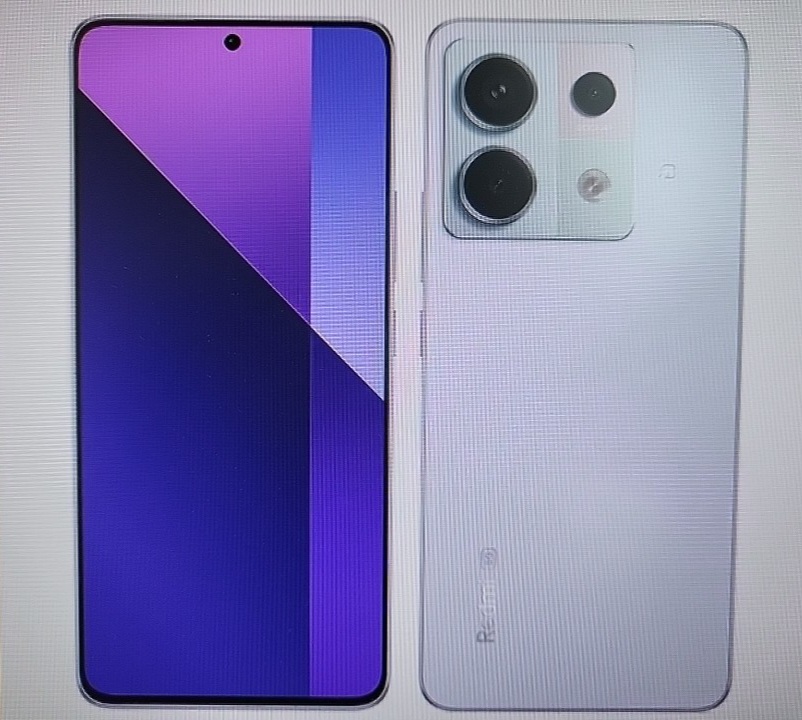 | ・UQモバイルオンラインショップで実質47円(2年返却&乗り換え) ・auオンラインショップで実質47円(2年返却&乗り換え) | 脅威の1億画素カメラ搭載!価格からは予想できない高性能技術がギュッと詰まったスマホ。ワンランク上の体験を安く手に入れたい方におすすめ。 |
1年返却の場合は機種購入時から特典利用の申し込み完了するまであんしん保証パックサービスに加入する必要があります。また、特典利用料、早期利用料およびあんしん保証パックサービスの金額は、変更される場合があります
それぞれの対象機種及びプログラム詳細はソフトバンクの公式ウェブサイトをご確認下さい。
バンド固定のやり方 | Rakuten WiFi Pocket編
Rakuten WiFi Pocketでバンド18に固定する手順は、以下の通りです。
楽天モバイル チャットサポートより
ちなみにパートナー回線エリアにいないとバンド18の固定設定ができません。設定は必ずパートナーエリアで行いましょう。
今どのネットワークエリアにいるのかはmy 楽天モバイルで確認できます。
またバンド18の固定設定をしても、端末を再起動するとバンド固定は解除されてしまいます。再起動するたびにバンド固定の設定をするのは面倒なので、端末の電源は付けっぱなしがおすすめです!
ポケット型WiFiを検討しているならRakuten WiFi Pocket Platinumがおすすめ!

もしあなたがポケット型WiFiの購入を検討しているなら、楽天モバイルの「Rakuten WiFi Pocket Platinum」がおすすめです。
楽天モバイルと同時にRakuten WiFi Pocket Platinumを申し込めば端末代金が1円になります。定価10,820円なので10,819円もお得というわけです!
ルーターも購入すれば1〜3万円程度はかかるでしょう。しかし楽天モバイルなら手軽にWiFi環境を作れちゃうんです!
そしてRakuten WiFi Pocket Platinumはプラチナバンドにも対応しています!
楽天モバイルのRakuten WiFi Pocket Platinumはこちら
テザリング専用スマホを用意してポケット型WiFi代わりに使うのもあり!
もし手元に余っているスマホがあるなら、そのスマホをテザリング専用スマホとするのも良いでしょう。楽天モバイルのSIMを差せば、無制限で利用できるWiFiルーターの完成です!
メインスマホと使い分けることで電池持ちの心配がなくなります。また、メインスマホの電池が万が一切れてしまったり、通信障害にあってしまっても、テザリング専用スマホでカバーできます。
実際にスマホをポケット型WiFi代わりとして使っている方は少なくありません。
スマホをルーター代わりに使う方法やおすすめのテザリングスマホは、以下の記事で詳しく解説しています。気になる方はあわせてご覧ください。
まとめ
今回は楽天モバイルでバンド18に固定する方法を紹介しました。
これまでバンド3で固定していた方もいるでしょう。しかし、これからはバンド18で固定するのがおすすめです。
Rakuten最強プランが発表されたことでパートナー回線の月5GB制限は撤廃、データ無制限で使えるようになっています。
バンド18はプラチナバンドにも対応してるので、屋内や地下でも繋がりやすいのが特徴です。ぜひ、あなたも楽天モバイルでバンド18固定でau回線を無制限に使っちゃいましょう!
▼バンド固定して使うのにおすすめなスマホ▼

| 機種 | 価格 | ポイント |
|---|---|---|
iPhone17 NEW | ・楽天モバイルで実質52,392円~(2年返却&乗り換え) ・auオンラインショップで実質12,500円~(2年返却&乗り換え) ・ドコモオンラインショップで実質12,540円~(2年返却&乗り換え) ・ソフトバンクオンラインショップで実質12円~(1年返却&乗り換えor新規) | 新型iPhone17は120Hzリフレッシュレートや48MPのデュアルカメラ、A19チップなどを搭載。発売早々、ソフトバンクでは投げ売りセール! |
iPhone Air NEW | ・楽天モバイルで実質71,952円~(2年返却&乗り換え) ・auオンラインショップで実質70,400円~(2年返却&乗り換え) ・ドコモオンラインショップで実質82,610円~(2年返却&乗り換え) ・ソフトバンクオンラインショップで実質12円~(1年返却&乗り換えor新規) | 史上最薄のiPhone。薄さ5.6mm、重さ165gと薄型軽量であるものの、iPhone17 Proと同じA19 Proチップを搭載した高パフォーマンスな1台。 |
iPhone16e | ・ワイモバイルオンラインストアで実質4,920円~(2年返却&乗り換え) 緊急値下げ ・UQモバイルオンラインショップで実質5,547円~(2年返却&乗り換え) ・楽天モバイルで実質円~(2年返却&乗り換え) ・auオンラインショップで実質5,547円~(2年返却&乗り換え) ・ドコモオンラインショップで実質1,177円~(2年返却&乗り換え) ・ソフトバンクオンラインショップで実質24円~(2年返却&乗り換えor新規) | iPhone16シリーズの廉価版モデル。6.1インチのiPhone史上最長のバッテリー駆動時間。発売早々、激安セール実施中! |
iPhone16 | ・ワイモバイルオンラインストアで実質53,760円~(2年返却&乗り換えor新規) ・UQモバイルオンラインショップで実質24,550円~(2年返却) ・楽天モバイルで実質22,160円~(2年返却&乗り換え) ・auオンラインショップで実質9,700円〜(2年返却&乗り換え) ・ドコモオンラインショップで実質33円~(2年返却&乗り換え) ・ソフトバンクオンラインショップで実質12円~(1年返却&乗り換えor新規) | iPhone17の型落ちモデル。完成度の高いiPhoneで従来の物理SIMカードを使いたい方におすすめ! |
iPhone13 | ・ワイモバイルオンラインストアで一括19,800円~(認定中古品) ・UQモバイルオンラインショップで一括37,000円~(認定中古品) ・auオンラインショップで一括37,000円~(認定中古品) | 2021年モデルだがまだまだ現役!認定中古品として投げ売りされているので型落ちで良いなら狙い目! |
OPPO Reno13 A | ・ワイモバイルオンラインストアで実質24円~(2年返却&乗り換えor新規) ・UQモバイルオンラインショップで一括14,400円~(乗り換え) ・楽天モバイルで実質27,890円~(乗り換え) ・IIJmioで一括29,800円~(乗り換え) | 大人気スマホOPPO Reno11 Aの後続モデル。AI機能や防水性能、バッテリー容量が強化されている。 |
Galaxy S25 | ・auオンラインショップで実質57,300円~(2年返却&乗り換え) ・ドコモオンラインショップで実質27,434円~(2年返却&乗り換え) ・ソフトバンクオンラインショップで実質12円~(1年返却&乗り換えor新規) ・IIJmioで一括109,800円~(乗り換え) | 2025年モデルのコンパクトハイエンド!Galaxy AIの進化で日常がより便利に。ソフトバンクでは発売早々、投げ売り! |
Google Pixel 9a | ・ワイモバイルオンラインストアで実質24円~(2年返却&乗り換えor新規) ・auオンラインショップで実質1,200円~(2年返却&乗り換え) ・ドコモオンラインショップで実質880円~(2年返却&乗り換え) ・ソフトバンクオンラインショップで実質24円~(1年返却&乗り換えor新規) | Pixel9シリーズの廉価版。上位モデルと同じCPU「Tensor G4」搭載で高パフォーマンスながらも、日常使いに特化したスペックで投げ売り価格を実現! |
Google Pixel 10 | ・auオンラインショップで実質44,200円〜(2年返却&乗り換え) ・ドコモオンラインショップで実質27,610円~(2年返却&乗り換え) ・ソフトバンクオンラインショップで 実質12円〜(1年返却) | 発売直後からソフトバンクで投げ売り! Google Tensor G5搭載でAI機能が大幅にパワーアップ! |
AQUOS sense10 NEW | ・楽天モバイルで実質43,900円~(乗り換え) ・auオンラインショップで実質19,800円~(2年返却&乗り換え) ・ドコモオンラインショップで実質50,930円~(2年返却&乗り換え) ・ソフトバンクオンラインショップで実質17,880円~(2年返却&乗り換え) | 5,030万画素カメラ、5,000mAhの大容量バッテリーを搭載した、普段使いにぴったりのミドルスペック端末! SDカードを使えるのもGOOD! |
Galaxy S24 FE | ・auオンラインショップで実質15,400円〜(2年返却&乗り換え) ・IIJmioで一括69,800円~(乗り換え) | ハイエンドモデルのGalaxy S24をベースに性能を少し落としたコスパ最強端末!auとIIJmioで販売している投げ売り端末の1つ。 |
OPPO Reno11 A | ・ワイモバイルオンラインストアで一括1円(乗り換え) 大幅値下げ | コスパ最強の大人気スマホ!生成AIや67W急速充電などが特徴。 |
Xperia 10 VII NEW | ・auオンラインショップで実質28,900円~(2年返却&乗り換え) ・ドコモオンラインショップで実質16,280円~(2年返却&乗り換え) ・ソフトバンクオンラインショップで実質22,560円~(2年返却&乗り換え) | 国産スマホが欲しい方におすすめ!microSDカードスロットに加え、イヤホンジャックも搭載。使いやすいスタンダードスマホ。 |
Redmi Note 13 Pro 5G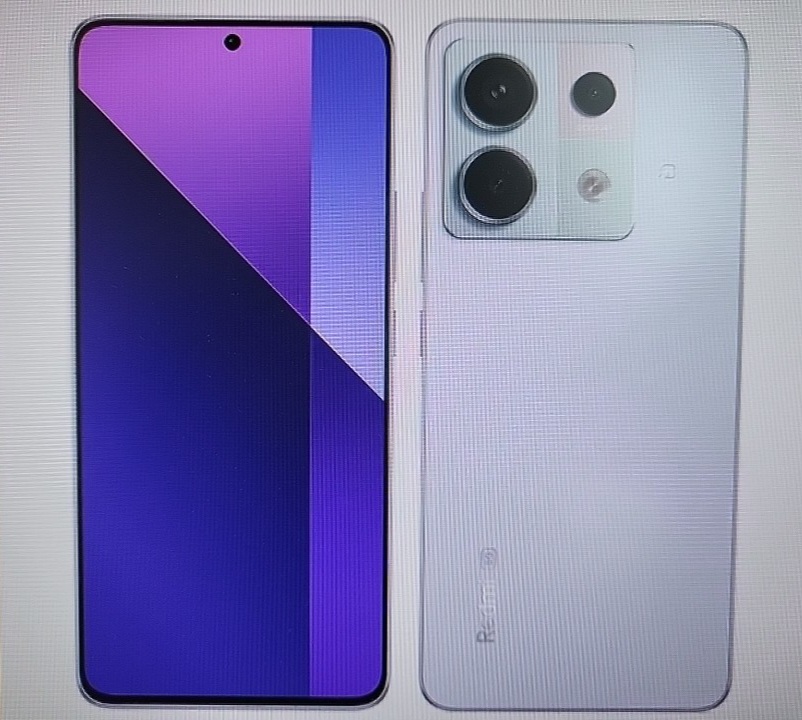 | ・UQモバイルオンラインショップで実質47円(2年返却&乗り換え) ・auオンラインショップで実質47円(2年返却&乗り換え) | 脅威の1億画素カメラ搭載!価格からは予想できない高性能技術がギュッと詰まったスマホ。ワンランク上の体験を安く手に入れたい方におすすめ。 |
1年返却の場合は機種購入時から特典利用の申し込み完了するまであんしん保証パックサービスに加入する必要があります。また、特典利用料、早期利用料およびあんしん保証パックサービスの金額は、変更される場合があります
それぞれの対象機種及びプログラム詳細はソフトバンクの公式ウェブサイトをご確認下さい。